Excel表是现在社会常用的办公软件,像我们会计人员学会这个Excel表格操作,做起事来会事半功倍,今天我们先来学习一个简单的小技巧,财务使用Excel表中单元格怎样换行,又不破坏其他的内容,后续小编会不断更新Excel表格操作技能,大家要持续关注哦!
Excel表是现在社会常用的办公软件,像我们会计人员学会这个Excel表格操作,做起事来会事半功倍,今天我们先来学习一个简单的小技巧,财务使用Excel表中单元格怎样换行,又不破坏其他的内容,后续小编会不断更新Excel表格操作技能,大家要持续关注哦!

Excel表单元格内换行流程如下
打开Excel软件,在任意的单元格内输入文字,我们能看到输入的文字(自动数据处理设备显示不完整),我们就需要在单元格内调整换行,如下
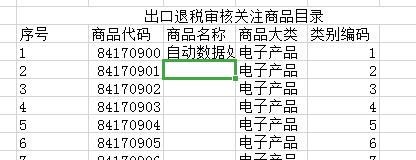
这个时候财务小技巧上线啦!我们先选中单元格,需要先找到这个符号
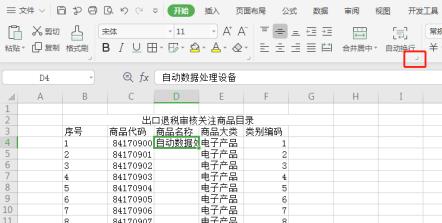
点击会出现下面这个窗口,点击对齐,然后再选中下方的自动换行,最后点击确认。
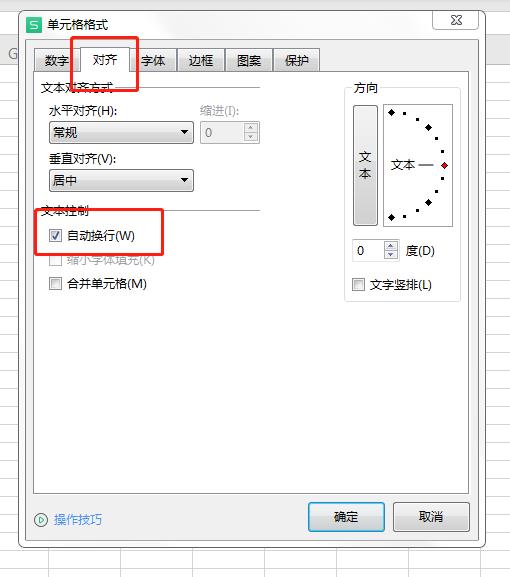
我们再来看看显示的样式
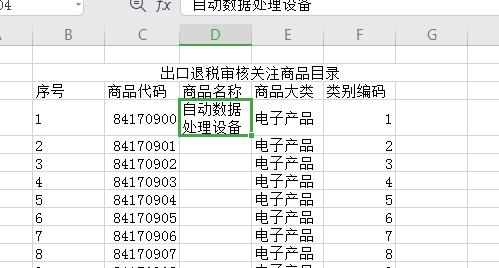
就可以完整显示我们的文字了,也不会阻挡商品大类的内容,耽误财务人员办公。
还有一种方法就是,选中单元格,点击单元格文字中你需要换行的位置
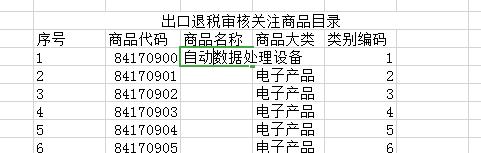
然后按住键盘上Alt和Enter
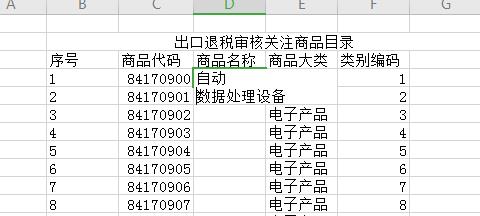
换行成功啦!
这两种方法赶快去实践操作一下吧,快速拿下这个小技巧,祝大家越用越熟练,这是这期会计教练小编为大家整理的财务使用Excel表中单元格怎样换行的小技巧,还有什么问题都可以咨询左下方的老师呦,或者滴滴下方链接免费领取相关Excel资料包哦!我们下期见呀!
财务人员Excel办公小技巧免费资料快来领取!学会无压力!
版权声明:
* 凡会计教练注明 “原创”
的所有作品,均为本网站合法拥有版权的作品,未经本网站授权,任何媒体、网站、个人不得转载、链接、转帖或以其他方式使用,如需转载请在文中显著位置标注“原文来源:会计教练”。
*
本网站的部分作品由网络用户和读者投稿,我们不确定投稿用户享有完全著作权,根据《信息网络传播权保护条例》,如果侵犯了您的权利,我们将按照规定及时更正与删除。【投诉通道】
